해결책: 먼저 컴퓨터를 다시 시작하고 "f2" 키를 눌러 "bios" 인터페이스로 들어간 다음 페이지 상단의 "부팅" 탭을 선택하고 "USB 부팅"을 선택한 다음 "Enter 키를 누르세요. "를 키보드에서 선택하고 마지막으로 팝업 창에서 "활성화"를 선택하면 됩니다. 이때 USB 부팅 기능이 성공적으로 활성화되고 USB 플래시 드라이브를 인식할 수 있습니다.

이 튜토리얼의 운영 환경: Windows 7 시스템, Dell G3 컴퓨터.
컴퓨터를 다시 시작하고 동시에 F2 버튼을 누르세요. 버튼의 브랜드가 다를 수 있습니다. 여기서 가장 중요한 것은 BIOS 인터페이스로 들어가는 것입니다.

그런 다음 BIOS 인터페이스에 들어가서 제목 옵션에서 부팅 옵션인 부팅 옵션을 선택합니다.
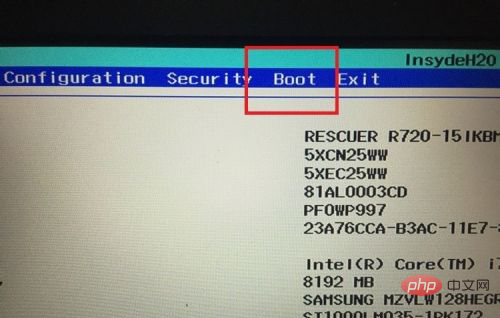
부팅 인터페이스에 들어가면 그 뒤에 있는 옵션이 비활성화되어 있습니다. 이는 먼저 활성화하고 Enter 키를 직접 눌러야 함을 의미합니다.
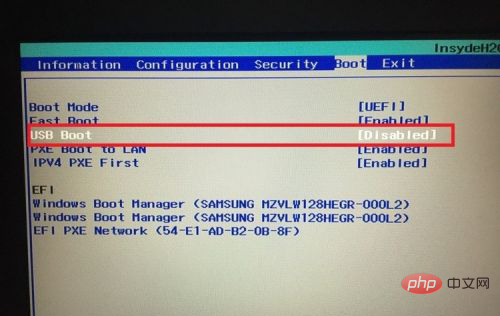
옵션에서 활성화된 옵션을 선택하면 작은 선택 창이 나타납니다.
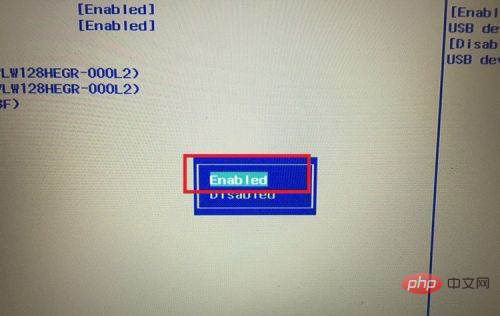
이제 USB 부팅 옵션이 활성화된 옵션으로 변경됩니다. 이때 USB 부팅 기능이 성공적으로 활성화되고 U 디스크가 인식될 수 있습니다.
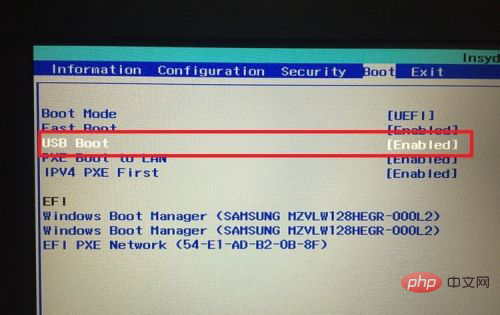
더 많은 컴퓨터 관련 지식을 알고 싶다면 FAQ 칼럼을 방문해주세요!
위 내용은 BIOS가 부팅용 USB 디스크를 인식하지 못하는 경우 어떻게 해야 합니까?의 상세 내용입니다. 자세한 내용은 PHP 중국어 웹사이트의 기타 관련 기사를 참조하세요!